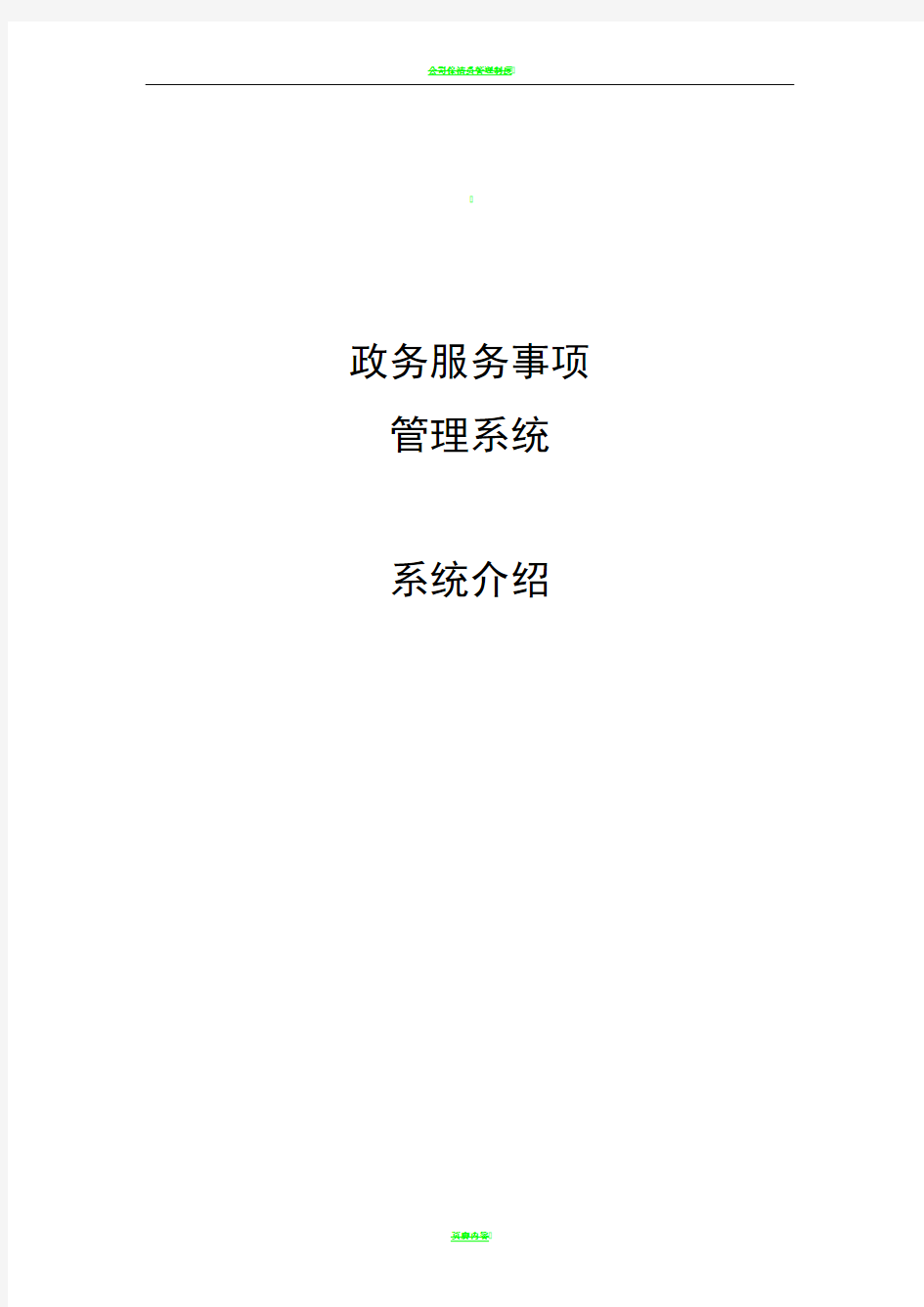

政务服务事项管理系统
系统介绍
目录
第一章用户登录 (3)
1.1用户登录 (3)
1.2密码修改 (4)
第二章事项管理 (5)
2.1事项梳理 (5)
2.1.1新增目录 (5)
2.1.2新增事项 (9)
2.1.3事项修改/变更 (18)
2.1.4事项作废 (20)
2.1.5移动 (21)
2.1.6分组管理 (22)
2.2待办列表 (23)
2.2.1批量提交 (23)
2.2.2处理 (23)
2.3综合查询 (24)
2.3.1查询 (24)
2.3.2导出 (25)
2.4分组管理 (26)
2.5帮助文档 (26)
2.6投诉建议 (27)
2.7事项排序 (27)
2.7.1目录排序 (27)
2.7.2事项排序 (28)
第三章配置管理 (29)
3.1业务系统库 (29)
3.1.1添加业务系统 (29)
3.1.2修改业务系统 (30)
3.1.3删除业务系统 (30)
3.2法律法规库 (31)
3.2.1添加法律法规 (31)
3.2.2修改法律法规 (32)
3.2.3删除法律法规 (32)
3.3附件文档库 (32)
3.3.1添加附件文档 (32)
3.3.2修改附件文档 (34)
3.3.3删除附件文档 (34)
3.4申报材料库 (34)
3.4.1添加申报材料 (34)
3.4.2修改申报材料 (35)
3.4.3删除申报材料 (35)
3.5办事窗口库 (35)
3.5.1添加办事窗口 (35)
3.5.2修改办事窗口 (36)
3.5.3删除办事窗口 (36)
第四章安全管理 (36)
4.1部门管理 (36)
4.1.1新建部门 (36)
4.1.2修改部门 (37)
4.1.3删除部门 (37)
4.2用户管理 (38)
4.2.1新建用户 (38)
4.2.2修改用户 (40)
4.2.3重置密码 (41)
4.2.4删除用户 (42)
第一章用户登录
1.1用户登录
在浏览器地址框输入如下地址
1、进入到登录页面,如下图所示:
2、在上图标红方框输入帐号和密码,在下拉框选择“事项系统”,然后点击【登
录】按钮,经系统验证帐号和密码无误后成功进入事项系统。
各单位首次使用该系统时,可以从系统登录首页面点击下载账号和初始
密码,使用初始密码登录系统并进行修改密码操作。
1.2密码修改
1、输入用户名和密码后,点击【登录】按钮,进入系统,点击【修改密码】按
钮,弹出修改密码对话框,如下图所示
新密码必须包括数字、字母和特殊字符,且长度不得小于8位。
2、点击【注册】按钮,并注销用户,在登录页面重新输入用户名和设置后的密
码,点击【登录】按钮,验证成功后登录系统。
第二章事项管理介绍
2.1事项梳理内容
2.1.1新增目录介绍
行政审批事项必须有目录,服务事项的目录可有可无。
以云南省教育厅的“筹设、设立民办中等职业学校”事项为例,录入该事项信息到系统,该事项类型为行政许可事项,事项目录为筹设、设立民办中等职业学校。
1、在左侧菜单列表【事项梳理】,点击事项梳理页面“行政许可”事项列表,
然后点击事项梳理页面右上角【新增目录】按钮,如下所示:
2、在弹出的新增【行政许可】事项目录页面,填写事项目录信息,如下图所示:
点击,弹出该要素的填写帮助说明,再次点击帮助说明消失。
如果在“是否填写基本信息”域选择【是】,则需填写目录基本信息,如
下图所示:
填写的目录基本信息会作为该目录的共享信息,在该目录下新建事项时,目录基本信息会映射到事项基本信息对应的要素中,不需再次填写(可
修改)。
3、在选择法律法规信息页面,选择该事项目录的办理依据,如下图所示:
4、如果要添加的法律法规没有保存在法律法规库,则点击该页面右上角【添加】
按钮,在添加法律法规页面录入一条法律法规信息,如下图所示:
添加的这条法律法规信息会保存在配置管理菜单下的法律法规库中,如其他新增事项也引用这条法律法规,可在选择法律法规信息页面进行选择,不需再次新建。
5、在法律法规页面,选中本事项目录的法律法规,点击【确定并关闭】按钮,
如下图所示:
6、点击新增【行政许可】事项目录页面的【保存】按钮,添加事项目录完成,
如下图所示:
2.1.2新增事项
1、添加事项目录完成后,在事项梳理页面“行政许可”事项列表选中该事项目
录,点击当前页面右上角的【新增事项】按钮,如下图所示:
2、在弹出的新增【行政许可】事项页面,录入事项基本信息,如下图所示:
事项内容:对事项名称的描述说明。
标红* 符号的事项要素是必填项。
点击事项页面的右边悬浮框的栏目,可以定位到事项信息的对应录入域。
悬浮框的栏目前方的符号表示此部分必填的事项要素已填写完成。
是否上级下放事项:如果该事项是上级主管部门下放的事项,则选择【是】,并需填写上级主管部门,否则选择【否】。
审批证件:如果该事项办结后有审批证件,则选择【是】,并需填写审批证件,否则选择【无】。
审批程序:填写该事项审批程序过程,以流程图展现。
3、录入事项扩展信息,,如下图所示:
所属业务系统:从本单位的业务系统库选择业务系统,如果暂没此系统信息,点击【新增】,添加的这个业务系统信息会保存在配置管理菜单下的业务系统库中。
4、录入窗口服务情况,如下图所示:
所属业务系统:从本单位的办事窗口库选择办理该事项的办事窗口,如果暂没此办事窗口信息,点击【新增】,添加的这个办事窗口信息会保存在配置管理菜单下的办事窗口库中。
5、录入网上服务情况,如下图所示:
是否适合网上办理:如果该事项不适合网上办理,则选择【否】,并填写不适合原因。
【无级(事项网上办理深度还未达到一级)】
【一级(在云南分厅提供办事指南、表格下载和网上受理服务)】
【二级(在一级基础上,实现云南分厅统一受理,办理结果云南分厅结果统一反馈)】
【三级(在二级基础上,在云南分厅实现全流程网上办理,办理进度可全流程网上跟踪、查询和全过程监督)】
6、录入服务事项分类和问题、备注,如下图所示:
7、确认必填事项要素填写完成后,点击【暂存】按钮后,系统就会提示“保存
成功”。
如果某些必填事项要素没有录入,点击【暂存】按钮后,系统就会提示“您填写的信息有误,请检查红色提示框”,并自动地定位到需要填写必填位置,再次录入并重新暂存。
8、上传业务表格,在附件文档库选择本事项的业务表格,如下图所示:
如果该业务表格没有存在附件文档库,则点击【新增】按钮,在新增业务表格信息页面填写业务表格信息,点击【保存】按钮,如下图所示:
添加的这个业务表格信息会保存在配置管理菜单下的业务表格库中。
9、添加申请材料,在申报材料库选择本事项的申报材料,如下图所示:
10、确认事项基础信息(包括表单信息、业务表格、申请材料)都录入保存
后,点击【提交】按钮,把该事项提交到市编办审核(事项状态从“暂存”
改为“草案”状态),如下图所示:
2.1.2.1引入
引入是指新增事项时把已录入的事项信息引入作为要新增事项的信息的操
作,引入内容包括表单信息、业务表格、申请材料。
1、选中事项目录名称,点击【新增事项】按钮,如下图所示:
2、在弹出的新增【行政许可】事项页面,点击【引入】按钮,如下图所示:
3、在弹出的事项列表页面,选中要引入的事项名称,然后点击【确定】按钮,
如下图所示:
4、在系统提示框“是否确定引入【测试事项0905】选中事项”,点击【确定】,
则成功把已录入的事项信息引入作为新增事项信息,如下图所示:
5、对引入的事项信息进行简单修改和保存,就可快速的新增一个事项。
2.1.3事项修改/变更
事项修改是指对“暂存”状态的事项信息进行编辑的操作。
事项变更是指“已发布”状态的事项因事项要素改变而发起的事项修改操作。
2.1.
3.1修改
6、选中要修改的事项名称,点击【修改/变更】按钮,如下图所示:
7、在弹出的修改事项页面,对事项基础信息(包括表单信息、业务表格、申请
材料)修改,然后点击【保存】按钮,如下图所示:
2.1.
3.2变更
1、选中要变更的事项名称,点击【修改/变更】按钮,如下图所示: